Hoje você aprenderá, como usar todas as opções do botão limpar do Excel. Aquela famosa borrachinha que fica na guia “Página inicial”. Veja:

Dentro desse botão, existem algumas opções que são bem importantes, para se trabalhar de forma mais eficaz no Excel.
Logo após, confira:
Planilha Para Limpar Espaços em Nomes no Excel
Baixe a planilha para praticar o que foi ensinado neste tutorial:
Com Usar o Botão de Limpar do Excel
O conteúdo que usaremos de exemplo, é esse:
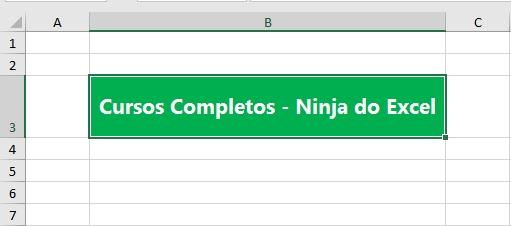
Clicando encima dessa frase, direcione-se até a guia “Página inicial” e clique na primeira opção do botão de limpar, “Limpar tudo”:
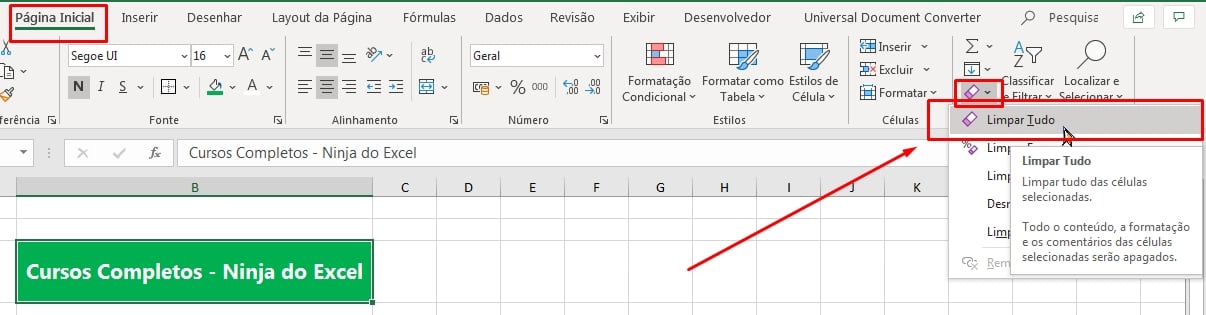
Essa opção de “Limpar tudo”, vai limpar tudo que estiver presente dentro da célula, formatação, conteúdo, hiperlinks e comentários. Veja abaixo:
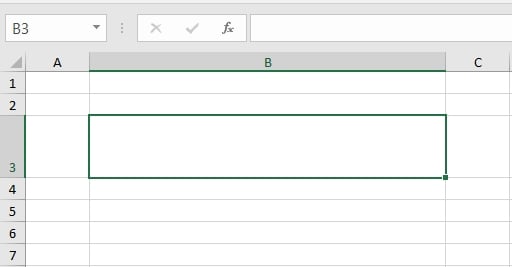
A próxima opção é “Limpar Formatos”:
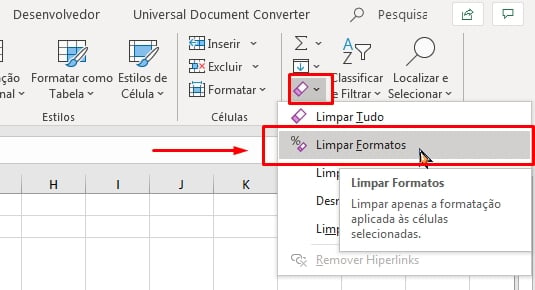
Já nesse caso, somente as formatações serão apagadas. Confira:
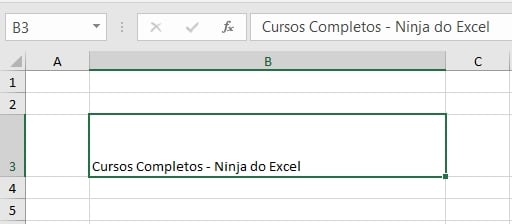
A 3º opção é “Limpar Conteúdo”:
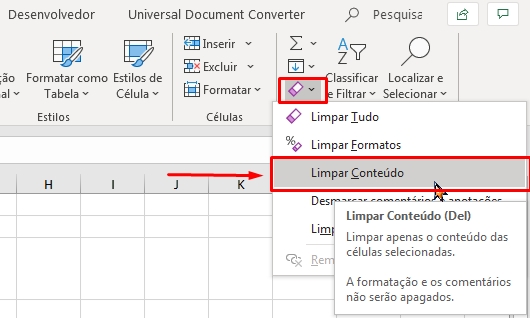
Essa opção irá limpar somente o que está escrito dentro da célula:
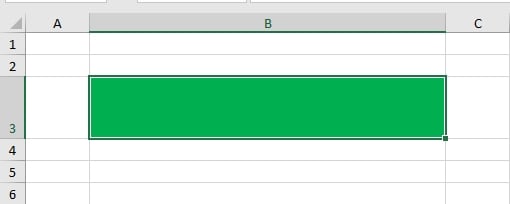
A penúltima opção da lista é “Desmarcar comentários e anotações”:
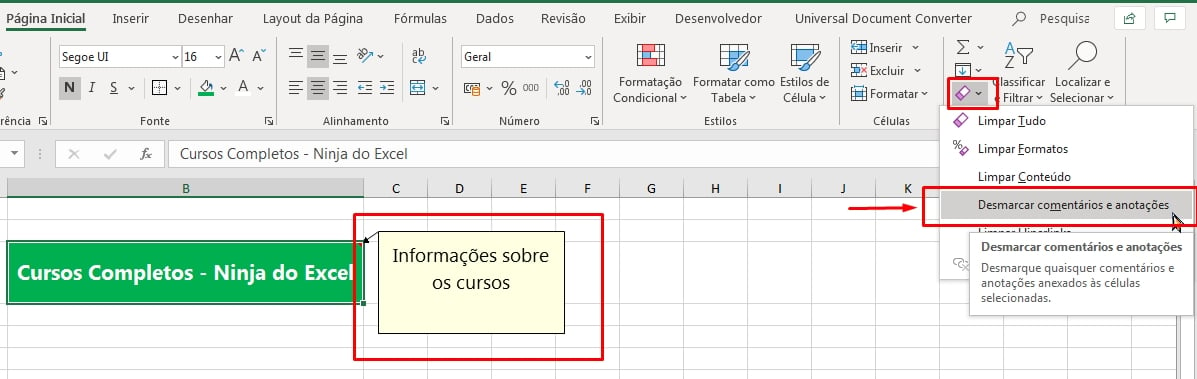
Ela simplesmente retira qualquer comentário ou anotação inserida na célula. Na imagem acima, temos uma caixa de anotação.
Clicando na opção, nosso resultado será esse:
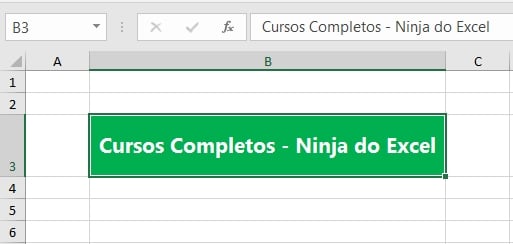
Caixa de anotação removida!
Contudo, temos a última opção que é “Limpar Hiperlinks”:
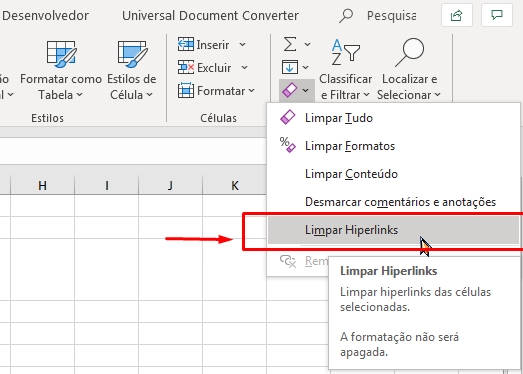
Essa opção remove Hiperlinks ou links, armazenados em uma ou mais células.
Na imagem abaixo, temos um Hiperlink:

Após clicar na opção, teremos o resultado a seguir. Agora, você não conseguirá clicar encima do hiperlink, porque ele foi removido:

Concluindo, essas foi as opções do botão limpar do Excel.
Curso de Excel Completo: Do Básico ao Avançado.
Quer aprender Excel do Básico ao Avançado passando por Dashboards? Clique na imagem abaixo e saiba mais sobre este Curso de Excel Completo.
Por fim, deixe seu comentário sobre o que achou, se usar este recurso e você também pode enviar a sua sugestão para os próximos posts.
Até breve!
Artigos Relacionados Ao Excel:
- Como usar o Excel: Guia Completo para ser Ninja do Excel
- Como Fazer Tendência Exponencial no Excel
- Formatação de Hora Americana no Excel















